win7重灌系統
前一段時間由於安裝的軟體過多過大亦或者有病毒,導致電腦關機後出現藍屏,最後按照網上的流程弄了一下,結果最後系統崩潰了,所以說網上的說法不要一味相信,不然只能像我一樣重灌系統了,放棄了“原配”,只能選擇非正版win7系統。
因為當時是熬的夜重灌的系統,所以沒來得及拍照片。各位將就一點看吧。
- 根據自己電腦配置,和想要的系統,到網上下載系統的GHO映象檔案,小編的是win7 32位的,所以是6g左右。
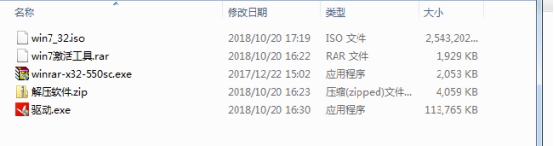
圖 1
- 利用大白菜或者u盤大師把u盤製作成啟動盤,裡面有兩個資料夾,把下載好的映象檔案放進去就可以了。

圖 2
- 由於小編的是七彩虹老主機板,所以插u盤並開機後按F11(具體怎麼操作可以去根據自己的電腦去百度)進入開機啟動選項,然後選中usb選項。
- 然後會通過USB啟動進入PE介面,小編的是老機器,所以選擇的是2003PE相容版(老機器),這個需要根據自己的電腦配置來選擇,最後回車就可以了。

圖 3
- 進到介面去之後會自動彈出應用介面,選擇你下載的系統映象檔案,選擇window7 旗艦版按了確定之後,會彈出是否格式化c盤,點選確定,然後就是長達8分鐘的等待時間或者更長。
- 準備好之後要在它重啟之前拔掉u盤,然後又是一段漫長的等待時間,當然這些都不要碰電腦,保持電腦的電源充足。
- 等到100%之後,它會自動彈出介面讓你設定開機賬號,密碼,還有名稱等,這些只要按照自己意思來就可以了。
- 當出現這幾個大字時,即是你平時開機的介面,恭喜你,重灌成功了

圖 4
- 接下來只需要接網來安裝驅動精靈或者其他軟體來安裝系統所需的驅動就可以了,直接點選“立即檢測”,然後下載安裝就可以了,沒有什麼難度,一般都是必須的顯示卡驅動和音效卡驅動(應該叫音效卡吧,忘了)。

圖 5
